降级到 Catalina 等:2 种高效且有效的技术
 更新于 欧丽莎 / 13年2022月09日00:XNUMX
更新于 欧丽莎 / 13年2022月09日00:XNUMXApple 一直希望通过升级其操作系统来提高其设备(包括 Mac)的性能。 更新操作系统确实可以帮助您修复一些错误并为您的计算机添加新功能。 但是,一些用户后悔更新他们的 macOS,因为他们遇到了无响应的系统或应用程序。 其他人只是更喜欢他们操作系统的先前或早期版本。 不管是什么原因,你在这里是一件好事。 这篇文章教你如何从 Catalina 降级到 Mojave 或任何其他版本。 最后,您将知道您可以在 Mac 计算机上降级操作系统后恢复您的数据。
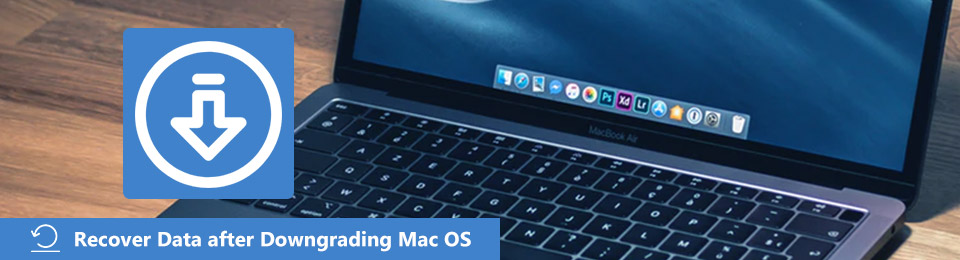

指南清单
第 1 部分。检查您的 Mac 的 macOS 版本可以运行
了解哪些 macOS 版本可以在您的 Mac 计算机上运行至关重要。 尽管 Apple 每年都会发布新版本的 macOS,但并非所有这些版本都支持并兼容每台 Mac。 发现它可能有点挑战性。
FoneLab数据检索器-从计算机,硬盘驱动器,闪存驱动器,存储卡,数码相机等中恢复丢失/删除的数据。
- 轻松恢复照片,视频,文档和更多数据。
- 恢复之前预览数据。
要检查可用于 Mac 的 macOS 版本,请先了解您拥有的 Mac 设备。 不用担心。 您不会检查任何技术规格,例如型号或类似的东西。 相反,它取决于您的 Mac 计算机的实际型号名称和年份来确定您可以运行的 macOS 版本。 要了解您的计算机型号名称和年份,请执行以下步骤:
转到苹果菜单。
然后,选择 关于本机 从列表中。 而且,您会看到 Mac 的型号名称和年份。
最后,在 Internet 上查找并搜索与您的 Mac 兼容的 macOS 版本。 就是这样!
当您检查完哪些版本可以支持您的 Mac 后,了解如何在尝试更新其操作系统后降级 macOS,尤其是如果您更喜欢以前或较早的 macOS 版本,请继续阅读本文的以下部分。
第 2 部分。 如何从 Time Machine 备份降级 macOS
您可以尝试的第一种方法是通过 Time Machine 备份降级 macOS。 无需格式化您的设备,您只需使用此工具即可恢复您的 Mac。 但是,请注意,尽管您正在从 Time Machine 备份恢复 Mac,但它会完全擦除启动磁盘。 因此,您在进行初始备份后完成和下载的任何照片、音乐或工作都将被擦除。 为防止这种情况,请确保您已备份要保留的所有内容。
以下是如何使用 Time Machine 从 Catalina 降级到 High Sierra,或从 Big Sur 降级到 Catalina,以及更多:
首先,将 Time Machine 磁盘插入 Mac。
接下来,重新启动您的 Mac 电脑。 为此,请按住 命令+ R 直到 Apple 标志出现在您的屏幕上。
之后,当 恢复模式 加载,选择 从Time Machine还原 备份和命中 继续.
然后,选择一张包含 Time Machine 备份的光盘。
现在,以下屏幕将显示所有备份。 最后,选择您在更新到较新的 macOS 版本之前所做的最后一个。 你有它!
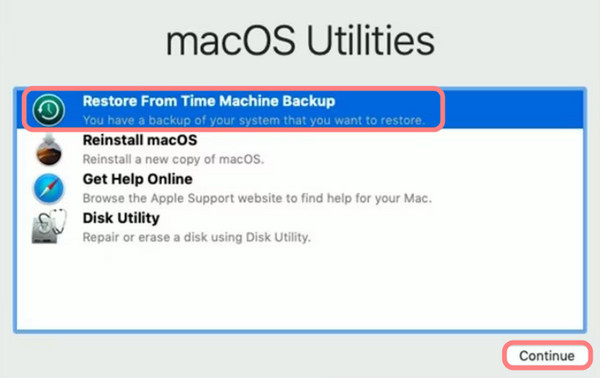
完成上述步骤后,您的 Mac 计算机应准备好使用降级的 macOS 版本。
FoneLab数据检索器-从计算机,硬盘驱动器,闪存驱动器,存储卡,数码相机等中恢复丢失/删除的数据。
- 轻松恢复照片,视频,文档和更多数据。
- 恢复之前预览数据。
第 3 部分。通过下载的 macOS 版本从 Big Sur 降级到 Mojave
在 macOS Mojave 版本发布之前,Mac 用户可以直接通过 App Store 下载旧版本。 但这在 Mac 更新的 App Store 中不再可能。 然而,它们仍然可以通过 Apple 的支持网站下载。 在 Mac 上下载 macOS 安装程序后,使用它创建可启动磁盘,然后您可以重新安装 macOS。
对于这种方法,您需要一个 16GB 或更大的外部硬盘驱动器或 USB 驱动器和一个格式化的驱动器。 然后,为旧 macOS 版本创建安装程序。 要做到这一点,方法如下:
插入格式化的外部硬盘驱动器或 USB 驱动器。
接下来,在 Mac 上运行终端。 然后,您需要根据您使用的 Mac 版本输入命令。 如果您要将 Big Sur 替换为 Mojave 等 macOS 版本,请使用以下命令。

最后,它将创建一个名为 Untitled 的安装程序,您可以将其用作可引导磁盘。 就是这样!
降级 macOS 版本时,您很可能会丢失数据。 在下一部分中,我们介绍了可以帮助您在降级后恢复数据的工具。
部分 4。 如何使用 FoneLab Mac 数据检索器降级 macOS 后恢复数据
如果您在降级 macOS 后丢失了数据,请不要担心! 您仍然可以有选择地和安全地检索您的文件 FoneLab Mac数据检索器. 它是最优秀、最专业的 Mac 数据恢复工具。 即使在降级 macOS 之后,您也可以恢复该工具支持的几乎所有类型和格式。 它还为您提供了两种扫描数据的方法: 快速扫描 和 深层扫描. 不仅如此,您还可以扫描和 从硬盘驱动器恢复文件、闪存驱动器或存储卡,包括磁盘工具。
FoneLab数据检索器-从计算机,硬盘驱动器,闪存驱动器,存储卡,数码相机等中恢复丢失/删除的数据。
- 轻松恢复照片,视频,文档和更多数据。
- 恢复之前预览数据。
这是从已擦除的 Mac 硬盘中恢复数据丢失和删除的文件的完整教程:
首先,下载并安装 FoneLab Mac数据检索器 在您的 Mac 电脑上。 然后,启动该工具。 确保您已为您的设备下载了正确的版本。
之后,在主界面上,选择并单击 Mac数据恢复.
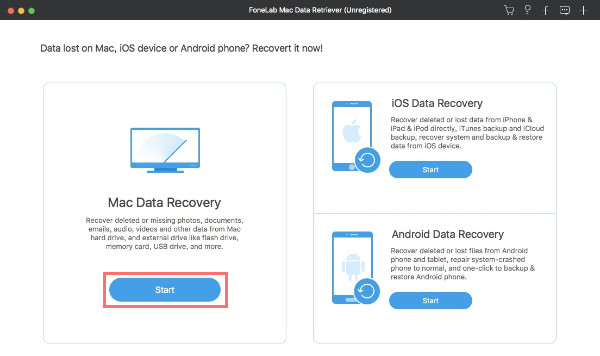
接下来,选择要恢复的数据类型。 完成选择后,选择您的 Mac 系统硬盘驱动器 硬盘驱动器。 然后,按 Scan 扫描 按钮。
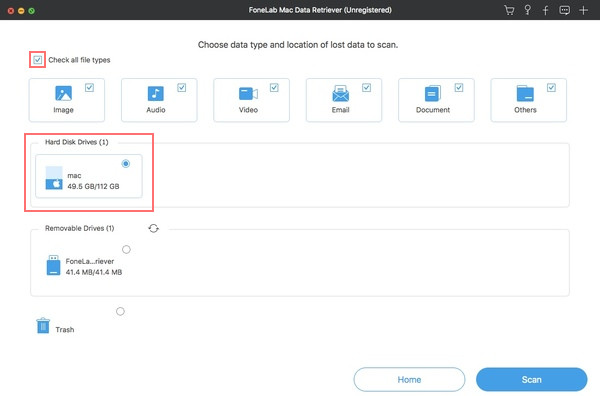
工具完成后,您的所有文件和文件夹都将显示在类别中。 然后,您可以打开这些文件夹以查找现有、丢失和删除的数据。 如果找不到它们,请尝试在搜索引擎中键入文件名和路径。
此外,您可以使用工具的过滤功能来设置扩展的过滤信息数据和修改数据。 并勾选应用按钮以轻松找到所有相关数据。fonelab-mac-data-retriever-search-files-and-apply-filter.jpg
最后但并非最不重要的一点是 恢复 按钮开始从降级的 macOS 版本恢复文件。 你有它!
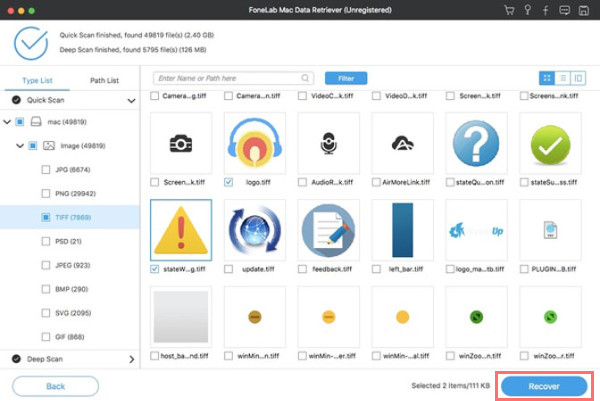
FoneLab 数据检索器确实是您可以用来从计算机和其他外部驱动器或设备中检索重要数据的最佳程序。 升级或降级 macOS 时,数据丢失永远不会成为问题。
第 5 部分。关于降级 macOS 的常见问题解答
1.降级macOS会删除所有内容吗?
是的。 降级 macOS 时,您肯定会丢失计算机上的所有内容。 这就是为什么在降级 macOS 之前备份计算机中的所有内容至关重要的原因。
2. 降级我的电脑当前版本的 macOS 是不是很糟糕?
实际上,当您在 Mac 上降级最新版本的操作系统时,您不会立即发现或不会导致任何可见的问题。 但随着时间的推移,您可能会发现在使用降级 macOS 版本的 Mac 时电脑性能不佳。 这还不错。 但是,随着时间的推移,它可能会导致错误。
总之,升级 macOS 软件有助于确保您的 Mac 保持安全,并可以为您提供新的和酷炫的功能。 但是,仍然可能会出现一些问题,它们可能会让您感到沮丧。 每当您想在您的计算机上降级 macOS 时,这里提到的技术可以帮助您实现您的需求。 此外,在专业工具的帮助下—— FoneLab Mac数据检索器,有效且高效地在降级后恢复您的数据。
FoneLab数据检索器-从计算机,硬盘驱动器,闪存驱动器,存储卡,数码相机等中恢复丢失/删除的数据。
- 轻松恢复照片,视频,文档和更多数据。
- 恢复之前预览数据。
